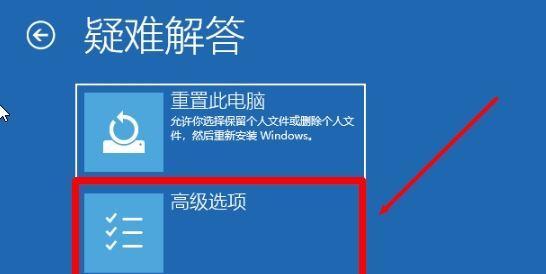当我们的电脑无法启动时,很可能是系统出现了问题。此时,重新安装系统可能是解决问题的有效方法之一。本文将以Win7系统为例,详细介绍电脑开不了机系统重装的教程,帮助读者解决电脑无法启动的困扰。
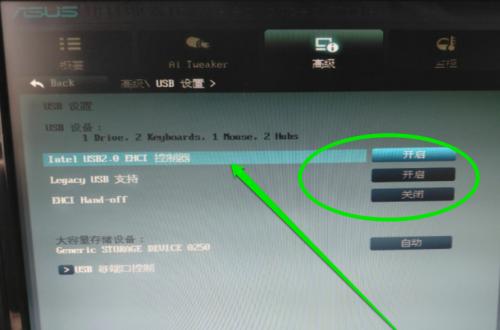
一:备份重要数据:在重新安装系统之前,我们需要先备份电脑中的重要数据。将文件、照片、视频等个人文件复制到外部硬盘或云存储空间中,以防数据丢失。
二:准备安装介质:重新安装系统需要准备一个可用的安装介质。如果你有Win7安装光盘或U盘,可以直接使用。如果没有,可以从官方网站下载Win7安装镜像文件,并使用U盘制作成可启动的安装介质。

三:设置BIOS引导顺序:插入安装介质后,重启电脑进入BIOS设置界面,将启动顺序调整为首先从光驱或U盘启动。保存设置并退出BIOS。
四:开始安装系统:重启电脑后,系统会从安装介质启动。按照屏幕提示选择安装语言、时间和货币格式等设置,并点击“下一步”继续。
五:接受许可协议:阅读并接受微软的许可协议,然后点击“下一步”。
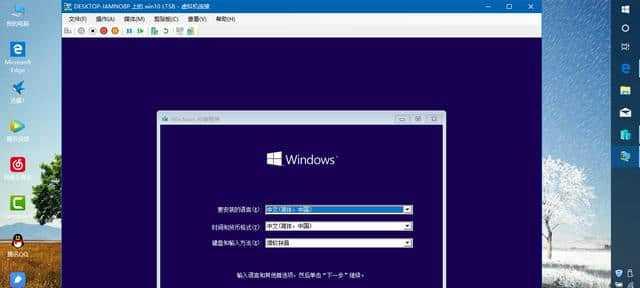
六:选择安装类型:根据个人需求选择“自定义(高级)”安装类型,该选项可以保留或清除硬盘上的数据。
七:选择安装位置:如果你打算清除硬盘上的数据并重新安装系统,选择安装位置为“无分区(未分配空间)”。如果要保留原有数据,选择已有分区,并确保勾选“不要格式化此分区”。
八:等待安装:点击“下一步”后,系统会自动进行文件复制和安装过程。这可能需要一段时间,请耐心等待。
九:设置用户名和密码:在安装过程中,会提示设置计算机的用户名和密码。建议设置一个易于记忆但不容易被猜测的密码。
十:安装驱动程序:系统安装完成后,可能需要安装一些硬件驱动程序,以确保电脑正常工作。可以从电脑厂商的官方网站上下载相应的驱动程序进行安装。
十一:更新系统和软件:安装完驱动程序后,及时更新系统和常用软件,以获取最新的功能和安全补丁,提高系统的稳定性和安全性。
十二:恢复个人文件:完成系统安装和更新后,将之前备份的个人文件复制回电脑,恢复到原来的位置。
十三:安装常用软件:重新安装系统后,我们还需要安装一些常用软件,如浏览器、办公套件、影音播放器等,以满足我们的日常需求。
十四:优化系统设置:重新安装系统后,我们可以对系统进行一些优化设置,如关闭自动更新、设置开机自启动项、优化电源管理等,以提高电脑的性能和使用体验。
十五:通过重新安装Win7系统,我们可以解决电脑开不了机的问题,并获得一个干净、稳定的操作环境。在操作过程中,一定要注意备份数据、正确选择安装选项,并及时更新系统和常用软件,以保证电脑的正常运行。